iOS 14 introducerer widgets til iPhone-startskærmen, så du kan tilpasse udseendet af din startskærm på unikke og kreative måder.Men det giver dig stadig ikke mulighed for at tilpasse appikonet lokalt på enheden.
Sådan ændres app-ikoner på iPhone, iPad uden jailbreak
I sjældne tilfælde kan du støde på nogle programmer, der tilbyder muligheden for at ændre deres standardikoner fra et foruddefineret sæt ikoner.Men i de fleste tilfælde skal du normalt jailbreake enheden for at tilpasse app-ikoner på din iPhone eller iPad.Men mange brugere kan ikke lide at jailbreake deres enhed bare for at ændre appikonet.
![]()
Her vil vi udforske nogle løsninger for at tilpasse appikoner på startskærmen på iOS og iPadOS, der ikke kræver et jailbreak.
Trin 1: Få tilpassede ikoner til dine yndlingsapps
Hvis du landede på denne side og søgte, hvordan du ændrer, tilpasser eller bruger brugerdefinerede ikoner på iOS eller iPadOS, er chancerne for, at du har tilpassede ikoner klar.Men hvis du ikke gør det, er der flere arkiver på internettet, hvorfra du kan downloade brugerdefinerede ikonsæt gratis eller mod betaling.
Gratis ikonpakker:
Premium ikonpakker:
Men hvis du føler dig mere kreativ, kan du gå videre og oprette dine egne brugerdefinerede startskærmsikoner.Til dette skal du muligvis bruge redigeringsværktøjer som Picsart, Canva eller endda professionelle redigeringsværktøjer som Adobe Illustrator.
Når du har samlet brugerdefinerede ikoner til dine yndlingsapps, skal du gemme dem tilpå iPhone eller iPadfoto (kamerarulle) el文件Ansøgning.
Trin 2: Indstil et brugerdefineret app-ikon på iOS eller iPadOS uden omdirigering
Mens iOS officielt stadig ikke tillader dig at indstille brugerdefinerede app-ikoner på startskærmen, har nogle brugere fundet en kreativ løsning.
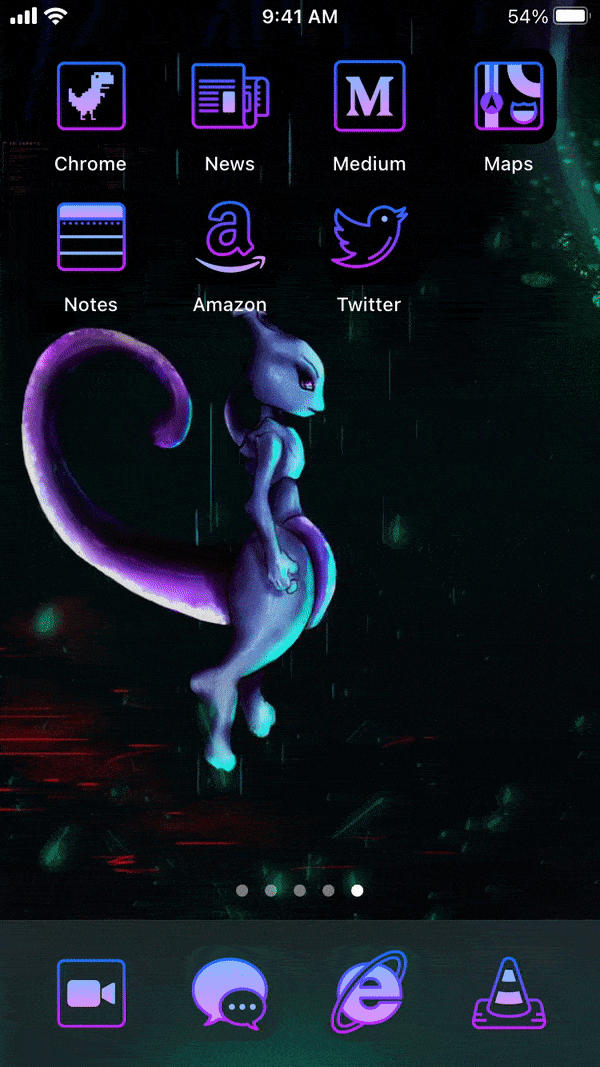
Løsning fra RoutineHub-brugeraf @nyuszika7hEn brugerdefineret genvej kaldet Icon Themer.Hvis du ikke er bekendt, giver Genveje (tidligere Workflow) brugere mulighed for at oprette genveje til tilpassede automatiseringer eller arbejdsgange.
Note:Følgende løsninger er tilgængelige for iOS 13 og iOS 14.Men for den bedste funktionalitet anbefales iOS 14.I iOS 13 fungerer kun en håndfuld apps ud af boksen, og oplevelsen er ikke problemfri, selvom du kan aktivere indstillingen "Reducer Motion" for at forbedre den lidt.
De følgende trin hjælper dig med at ændre app-ikonerne for dine yndlingsapps på iPhone og iPad-startskærmen uden at jailbreake.
- på iPhone eller iPadInstallereGenvejeapplikation (hvis den ikke allerede er installeret).
- Gå til iOS eller iPadOSIndstillinger >> Genvejeog sørg foraktivereTillad genveje, der ikke er tillid til.
- fra din iPhone eller iPadgå tilIkon ThemerGenvejsside, og klik derefterfå genvej.
- Når du er omdirigeret til appen Genveje, skal du rulle til bunden og trykke påTilføj upålidelige genveje.
- klikBlive ved(to gange), og klik derefter完成for at fuldføre genvejskonfigurationsguiden.
- gå tilhurtigmåde i appenmin genvej, klik derefterIconThemergenvej til at køre det.
- Hvis det beder dig om at opdatere genvejen, skal du trykke på Opdater og følge instruktionerne på skærmen.
- Genveje er selvforklarende og vil guide dig gennem trinene for at oprette brugerdefinerede ikoner til dine yndlingsapps.Følg instruktionerne på skærmen for at vælge et program, vælg et ikon til programmet, tilpas etiketteksten til det brugerdefinerede programikon og definer et URL-skema (leveres som standard).
- På det sidste trin vil den spørge dig, om du vil tilføje et andet ikon til startskærmen eller oprette et brugerdefineret ikon.Når du har valgt alle ikonerne for din foretrukne applikation, skal du vælgeOpret mine ikoner.
- Vælg navnet på den ikonpakke, du lige har oprettet.Du vil blive omdirigeret til en webside på Safari.kliktilladeDownload konfigurationsfilen.
- Når du har downloadet konfigurationsfilen, skal du gå tilIndstillinger >> Generelt >> Profiler[eller Profiler og enhedsstyring], vælg den profil, du lige har downloadet, og klik på Installer i øverste højre hjørne.
Det nyoprettede app-ikon vises på startskærmen.Hvis du er på iOS 14, kan du fortsætte med at skjule de originale app-ikoner fra startskærmen.
Sådan skjuler du det originale app-ikon fra iOS 14-startskærmen:
- Tryk og hold på appikonet, og vælg "Rediger startskærm" for at gå ind i rystetilstand.
- Flyt alle uønskede ikoner til den nye startskærmside.
- Klik nu på navigationspunktet over Dock og fravælg den nye startskærmside for at skjule den.
Fordelen ved denne tilgang er, at den giver en native-lignende oplevelse at starte applikationer fra brugerdefinerede ikoner uden nogen omdirigering.Der er andre løsninger til at oprette brugerdefinerede app-genveje, men disse åbner normalt appen Genveje eller en tom Safari-side først og omdirigerer derefter til den tilsigtede app, hver gang de startes.
Hver gang du opretter et ikon eller et ikonsæt med Icon Themer, skal du downloade en brugerdefineret konfigurationsfil.Hvis du ikke vil installere flere profiler, kan du oprette alle dine yndlingsikoner (op til 70) under én profil.
Indtil videre, iIkontema ved tilpasning af ikoner til systemappsder er noglebegrænse.Men det fungerer fint med tredjepartsapps.
Forhåbentlig vil Apple give en indbygget måde at starte apps fra brugerdefinerede genvejsikoner (inklusive systemapps), der ikke kræver en profil for at blive installeret.Indtil da ser Icon Themer ud til at være den bedste mulighed uden jailbreaking.
Alternativt, hvis du ikke kan lide at installere tredjepartsprofiler, kan du også bruge appen Genveje til at oprette dine egne genveje til appstarteren.Som nævnt ovenfor vil din app-lanceringsoplevelse dog omfatte mellemliggende omdirigeringer fra appen Genveje.
Bonus: Tilføj en tom startskærm på din iPhone eller iPad
Android-brugere nyder friheden til at tilpasse appikoner og hjemmeskærme på forskellige måder.Nogle brugere ønsker at have en ren og ikonfri startskærm.Nogle mennesker kan lide at beholde et udvalgt antal ikoner på startskærmen for at gøre plads til skærmens tapet.
På iOS er muligheden for at tilføje en tom startskærm længe ventet.Men i iOS 14 kan du nu konfigurere en tom startskærm (og Dock) indbygget.
Sådan opretter du en tom startskærm på din iPhone eller iPad med iOS 14.
- Fra startskærmen skal du trykke og holde på et bestemt appikon, og derefter vælge Rediger startskærm for at gå ind i rystetilstand.
- Flyt alle ikoner fra den første startskærmside til en ny side.Det kan du gøre ved at trække ikonerne en efter en til den nye side eller ved at samle alle ikonerne sammen og placere dem på den nye side.
Den første startskærmside er nu tom.
Note:For at samle flere appikoner fra en enkelt side skal du trække appikonerne til bunden af startskærmen.Så, i stedet for at lade fingeren blive på det første ikon, skal du bruge din anden finger til at trykke på andre tilgængelige ikoner på startskærmen.App-ikoner vil blive samlet i bunden oven på det første ikon.
Sådan arrangeres iPhone-ikoner hvor som helst
På grund af gitterkarakteren af iOS-startskærmikoner er det stadig ikke muligt at oprette flydende ikoner på startskærmen.Dette trick giver dig dog mulighed for at oprette tomme app-ikoner på iPhone og iPad.Og du behøver ikke iOS 14 for at bruge det.Dette virker også på tidligere versioner af iOS.
Tricket er at skabe et webbogmærke, der smelter sammen med hjemmeskærmens tapet i baggrunden og skaber illusionen af et flydende ikon på iPhone-startskærmen.der er eniTomresponsiv webapplikationkan gøre denne proces enkel og problemfri.Du kan også bruge en andenMakeOvr'sAnsøgning, som giver lignende funktionalitet.
De følgende trin vil guide dig til at lave et flydende ikon på iPhone-startskærmen.
- ved at gå indIndstillinger >> Tapet >> vælg nyt tapet >> stillbilleder, der kommerIndstil en statisk startskærmbaggrund, eller vælg et statisk tapet fra dit billede.
- Deaktiver i tapetindstillinger"Mørkt udseende mørkere tapet"muligheder.
- gå tilIndstillinger >> Tilgængelighed >> Sportog åben"Reducer træning".
- Tag nu et skærmbillede af den aktuelle startskærm.
- Brug Safari på iOS eller iPadOS til at åbne det mobile iEmpty-websted.
- Rul ned på siden og klikTilføj tomt ikon.
- klikUpload >> Vælg filog vælg det skærmbillede, du lige har taget.
- kliksendeog vent på, at uploaden er fuldført.
- Efter upload af skærmbilledet skal du vælge ikongenereringsmetoden.Vælgbogmærkemetode.
- Vælg derefter startskærmens gitterplacering, som du vil generere et tomt ikon for.Du kan generere op til 3 ikoner ad gangen.
- Når valget er fuldført, skal du klikke"Tilføj [#] ikon".
- Brug piletasterne til at vælge de genererede ikoner én efter én, og brug derefterDel >> Tilføj til startskærmen Opretter en tom ikongenvej på startskærmen.
Note 1:Hjemmesiden understøtter to ikongenereringsmetoder.Bogmærkemetoden er fantastisk til at indstille individuelle appikoner, og den er gratis at bruge uden registrering.Profilmetoden er en avanceret funktion, ideel til batchgenerering af tomme applikationsikoner.For at gøre dette installerer webstedet en profil på din iOS-enhed.
Note 2: iOS bruger parallakse til at skabe en dybdeeffekt på startskærmen.For de bedste resultater skal du bruge et statisk tapet og reducere bevægelse.Hvis du bruger både lys og mørk tilstand, skal du også sørge for at deaktivere "Mørkt udseende mørkere tapet", ellers kan dine ikoner muligvis ikke blande sig med baggrundstapetet.
Note 3:Hvis det er nødvendigt, kan du brugeiCustomKonfigurer skjulte tomme ikoner til at starte dine yndlingsapplikationer, når du klikker på dem, ved at tildele dem det passende URL-skema.
Så nu ved du, hvordan du opsætter og bruger brugerdefinerede app-ikoner på din iPhone, iPad-startskærm.Hvis du kender til andre innovative måder at tilpasse på, så lad os det vide i kommentarerne nedenfor.


![Generer brugerdefinerede ikonsæt til iPhone [Ubegrænset gratis og premium iOS-ikonpakker] Generer brugerdefinerede ikonsæt til iPhone [Ubegrænset gratis og premium iOS-ikonpakker]](https://infoacetech.net/wp-content/uploads/2021/07/5879-Generate-unlimited-custom-icon-sets-for-iPhone-Free-Premium-iOS-icon-packs-150x150.png)









